Windows 10 File Explorer ei tööta? Kuidas parandada

Kui teie Windows 10 explorer ei tööta, oleme teid kaitsnud. Lugege ajaveebi, et leida lahendus, kui failiuurija ei tööta.
When it comes to Top System Optimization Utilities, iObit Advanced SystemCare will always be on this list. The software has tons of modules to clean, optimize & protect privacy on Windows PC. But is it really necessary for your device? Read everything about the product here!
Tasuta prooviversioon: jah
Kasutuslihtsus: tõhus ühe klõpsuga liides rämpsu puhastamiseks , pahatahtliku sisu skannimiseks ja kiiruse suurendamiseks
Jõudlusomadused: 20+
Ühilduvus: Windows 10, Windows 8, Windows 7, Vista ja XP
Praegune hind: 19,99 dollarit
Tugi: 24/7 abitelefoni number/e-post/sotsiaalmeedia käepidemed
Meie skoor: 4/5
Mis on iObit Advanced SystemCare PRO?
iObiti Advanced SystemCare on kõik-ühes lahendus, mis aitab kasutajatel tõhusa ühe klõpsuga liidese abil oma arvutit puhastada, optimeerida, kiirust suurendada ja kaitsta . Saate käivitada häälestusutiliidi oma vanas/uues arvutis ja puhastada rämpsfaile, skannida pahatahtlikku sisu, defragmentida kettaid, parandada levinumaid registrivigu, parandada turvalünki ja palju muud. Advanced SystemCare on saadaval kolmes variandis: tasuta, PRO (vaadatud siin) ja Ultimate (turvalisusele keskendunud valik).
Omadused: iObit Advanced SystemCare PRO
Siin on System Mechanic, PC Cleaning Tool pakutavate funktsioonide jaotus:
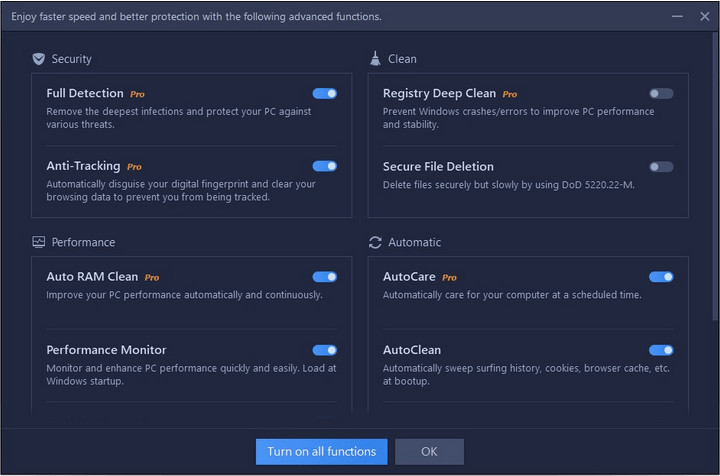
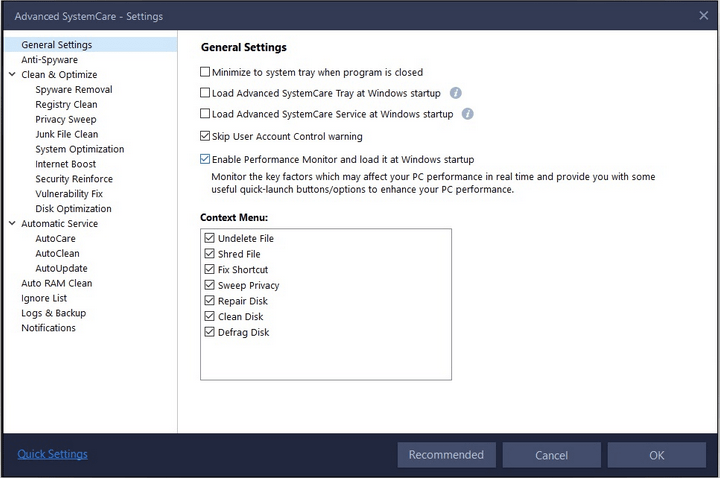
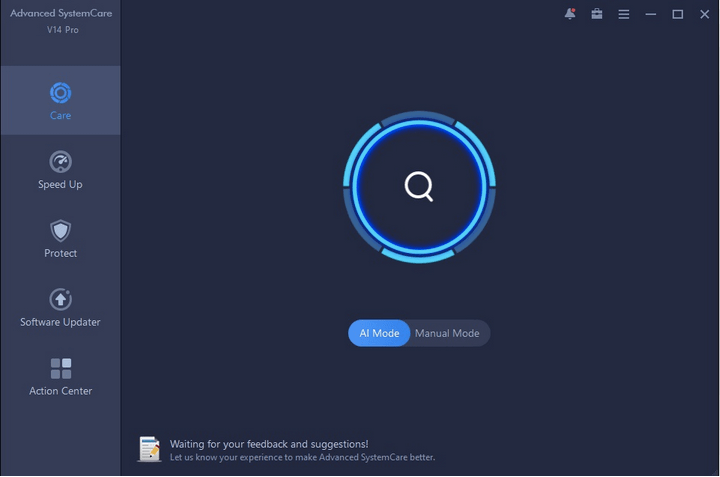
Toote kvaliteediskoor: iObit Advanced SystemCare PRO
Plussid ja miinused: iObit Advanced SystemCare PRO
Nagu iga teine süsteemi puhastus- ja optimeerimislahendus, pakub Advanced SystemCare ka oma PRO-utiliidiga säravaid eeliseid ja varjukülgi. Tutvuge nendega:
Plussid
Miinused
Tehnilised kirjeldused:
Siin on iObit Advanced SystemCare'i minimaalsete süsteeminõuete jaotus:
Installiprotsess: iObit Advanced SystemCare
Advanced SystemCare'i installimine ja konfigureerimine on ülilihtne, lihtsalt järgige allolevaid samme, et juurutada Windowsi arvutisse PC Cleaner & Optimizer:
1. SAMM – minge iObiti ametlikule veebisaidile ja minge vahekaardile Speedup ja klõpsake nuppu Advanced SystemCare.
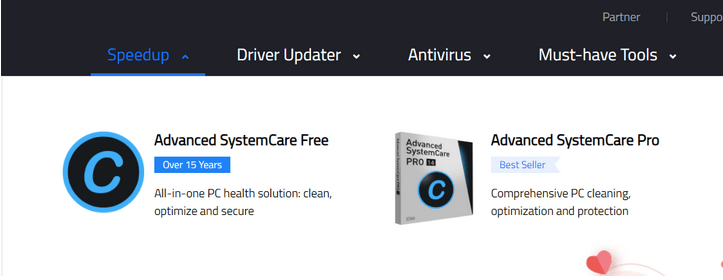
Saate installida Advanced SystemCare'i tasuta versiooni, et kontrollida toote jõudlust ja üldist kvaliteeti. Kui olete rahul, võite lülituda Pro versioonile!
2. SAMM – laadige veebisaidilt alla seadistusfail. Faili suurus oleks umbes 48 MB. Oodake, kuni installiprotsess on lõpule viidud.
3. SAMM – kui teil on vaja aktiveerida Pro versioon, vajate kehtivat litsentsikoodi. Selle ostmiseks võite klõpsata allpool
4. SAMM – klõpsake peamise armatuurlaua allosas asuvat linki Sisesta koodi tekst. Lihtsalt sisestage järgmisel ekraanil litsentsikood ja klõpsake aktiveerimisprotsessi lõpuleviimiseks nuppu Registreeri kohe.
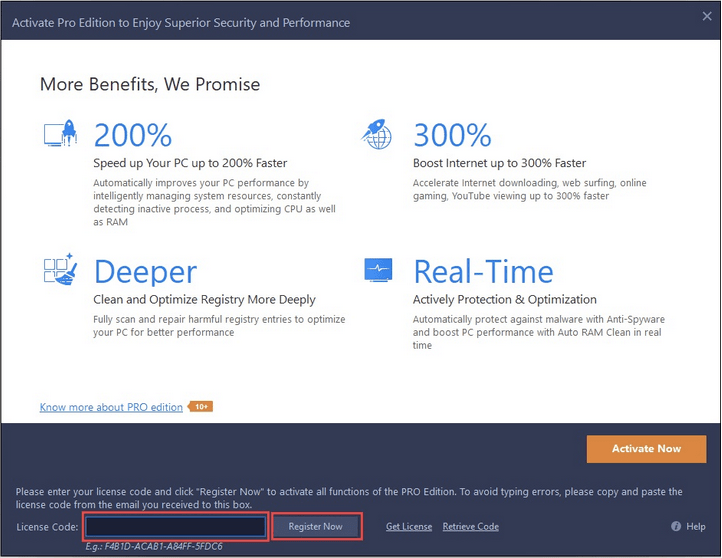
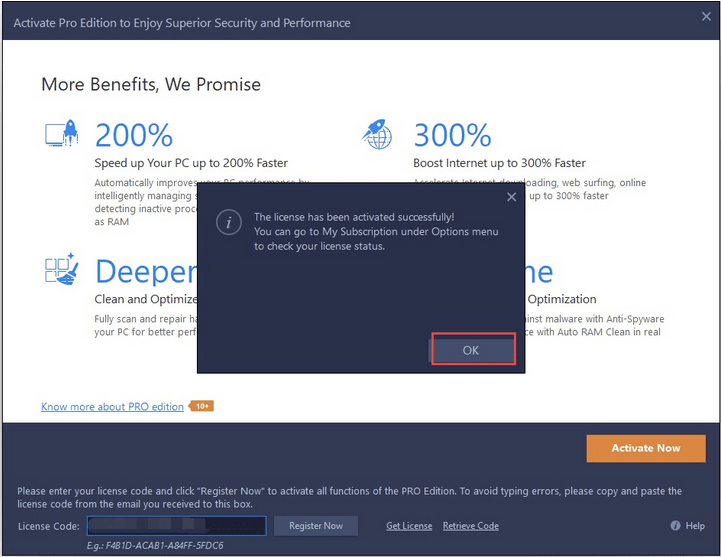
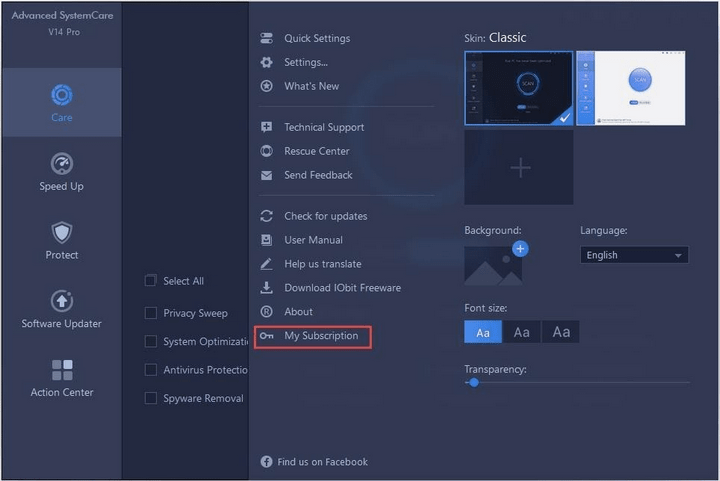
Pärast versiooniuuendusprotsessi saate klõpsata ekraani paremas ülanurgas oleval (kolme horisontaalse joonega ikoonil) ja navigeerida jaotisesse Minu tellimus, et kontrollida oma litsentsi olekuga seotud täielikke üksikasju.
Videoõpetus: kuidas kasutada süsteemimehaanikut iolo poolt?
Kas aega napib? Vaadake täielikku videoõpetust, et saada kõike System Mechanicust vähem kui 3 minutiga.
?
iObit Advanced SystemCare: tasuta VS Pro VS Ultimate
Advanced SystemCare on saadaval kolmes versioonis: tasuta, Pro ja turvalisusele keskendunud Ultimate.
| FUNKTSIOONID: | SystemCare tasuta | SystemCare Pro | SystemCare Ultimate |
|---|---|---|---|
| Arvuti põhipuhastus | JAH | JAH | JAH |
| Kahekordse kaitse jaoks viirusetõrje lubamine | EI | JAH | JAH |
| Autohooldus (plaanija) | EI | JAH | JAH |
| Kiirendama | EI | JAH (täiustatud arvuti käivitamine ja Interneti-võimendi) | JAH |
| Tarkvaravärskendaja | EI | JAH | JAH |
| Rakenduse/tööriistariba puhastaja | EI | EI | JAH |
| Jõudlusmonitor | JAH | JAH | JAH |
| Päästekeskus | – | JAH | JAH |
| Surfamiskaitse ja reklaamide eemaldamine | JAH | JAH | |
| Privaatsuskilp | JAH (arvuti põhikaitse) | JAH | JAH |
| Kleepumisvastane brauser | EI | – | JAH |
| Püüdke sissetungijad automaatselt FaceID abil | JAH | JAH | JAH |
| HIND: | 0 dollarit | 19,99 dollarit aastas | 29,99 dollarit aastas |
Klientide hinnangud:
Siin on, mida kliendid iObiti Advanced SystemCare'i kohta ütlevad:
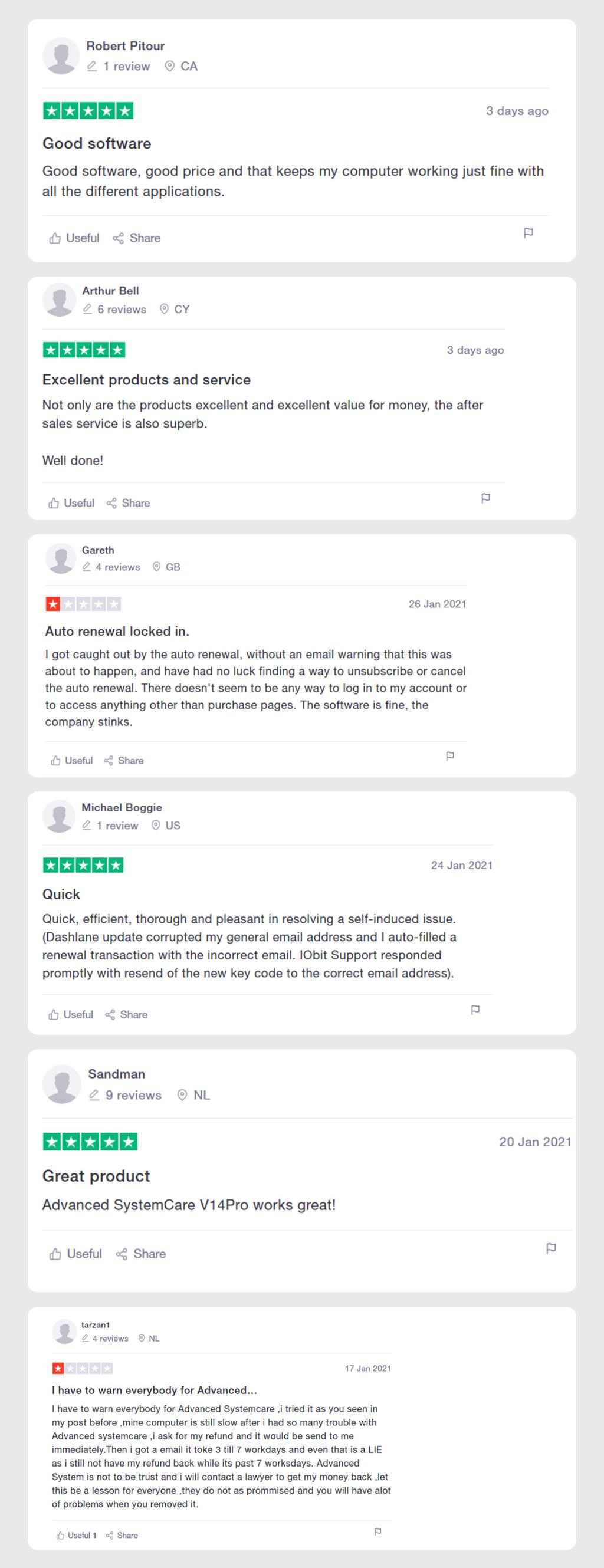
Lähimad konkurendid: tipptasemel iObit SystemCare asendajad
| Parim arvutipuhastaja ja optimeerija | Esiletõstmised | Hind | Meie skoor |
|---|---|---|---|
| Täiustatud süsteemi optimeerija |
|
49,95 dollarit |  |
| CCleaner |
|
24,95 dollarit |  |
| Iolo süsteemi mehaanik |
|
49,95 dollarit |  |
| CleanMyPC |
|
39,95 dollarit |  |
| Ashampoo WinOptimizer |
|
49,99 dollarit |  |
Meie otsus
Advanced SystemCare Pro on kahtlemata "liiga hea, et olla tõsi" pakett. See on tipptasemel arvuti puhastamise ja optimeerimise utiliit, mis kiirendab teie arvutit vaid mõne klõpsuga. See ei tarbi palju süsteemiressursse ja on võimeline vabastama RAM-i, mis on hõivatud mittevajalike programmide ja teenustega, nagu maagia. Pro versioon väidab, et suurendab süsteemi üldist jõudlust 200% ja ma ei saanud eitada tõsiasja, et tunnen juba viivitusteta ja sujuvaid toiminguid. Kuna saate sellise taskukohase paketiga nii palju eeliseid. Ma arvan, et see on seda tasu väärt!
ASJAKOHASED ARTIKLID:
Parim nuhkvaravastane tarkvara [2021] – nuhkvara eemaldamise tööriistad
Parimad duplikaatfailide otsijad ja eemaldajad Windowsi jaoks
Parim kerge viirusetõrje Windows 10 jaoks
Parim Interneti-kiirendite tarkvara (2021)
Parim VPN Windows 10, 8, 7 arvuti jaoks 2021. aastal – (tasuta ja tasuline)
Kui teie Windows 10 explorer ei tööta, oleme teid kaitsnud. Lugege ajaveebi, et leida lahendus, kui failiuurija ei tööta.
Kuidas värskendada draivereid Windows 11-s probleemide lahendamiseks ja seadmete ühilduvuse tagamiseks.
File Explorer on Windows 10 põhifunktsioon, mis võimaldab hõlpsasti leida ja hallata faile. Õppige, kuidas konfigureerida File Explorer avama "Seda arvutit" alates arvuti käivitamisest.
Kuidas kasutada Windows 11 otsingut tõhusalt ja kiiresti. Hanki kasulikud näpunäited ja parimad praktikad Windows 11 otsingufunktsiooni jaoks.
Iga arvutiga ühendatud seadet ja selle sees olevaid komponente haldavad seadmedraiverid. Draiverite värskendamine Windows 10-s on oluline mitmesuguste probleemide vältimiseks.
Kas näete File Explorer ei reageeri veateadet? Siit leiate tõhusad lahendused, et lahendada Windows 10 mittetöötava File Exploreri probleem.
Kuidas saada Windows 10-s abi - leidke parimad lahendused pea iga küsimusele, mis teil Microsoft Windows 10 kohta on.
Failiuurija ei reageeri tõrge Windows 10-s. File Explorer või Windows Exploreri protsess ei tööta operatsioonisüsteemis Windows 10. Hangi uued lahendused.
Uuri, kuidas tuua tagasi "Minu arvuti" ikoon Windows 11-s ja avada see lihtsalt, et pääseda oma failidele ja seadetele.
Kas te ei saa Windows 11 arvutis faile ja kaustu avada? Siit leiate teavet selle kohta, kuidas parandada, et Explorer.exe ei laadita käivitamisel ja tööle naasta.








